L’installazione
In questo caso non ho installato un bel nulla, essendo l’immagine disco per la macchina virtuale già pronta, ma avendo installato le versioni precedenti, posso dire che il processo è di una facilità imbarazzante. In tre parole: facile, veloce, comprensibile.
Ubuntu 8.04 (Hardy Heron per gli amici) si presenta col solito tema marroncino, ma con un rinnovato wallpaper. Alla fine il marrone è tutto sommato un colore “naturale” e questo contribuisce a creare un clima di familiarità, è rilassante, non disturba…. ma dopo un po’ stufa! 😀 Per fortuna c’è un facilissimo gestore dei temi.

Molto interessanti gli effetti Compiz, attivabili dalle preferenze aspetto, che però non ho potuto testare (la scheda video virtuale non lo consente). Dai ricordi che ho dell’ultima installazione “fisica”, questi effetti uniscono l’utile al dilettevolee, se non si esagera, si configurano come vero e proprio esempio di buona usabilità del desktop.
Il software incluso è più che sufficiente a coprire le esigenze di moltissimi utenti. Ci sono applicazioni per l’ufficio, la multimedialità, internet e così via. Molti di questi software sono quelli che vengono utilizzati abitualmente anche su altri OS: Openoffice come suite per l’ufficio, Firefox come browser internet, Pidgin (la cui libreria è alla base di Adium) per l’IM, Gimp per la grafica e Transmission per il protocollo BitTorrent.
Tutto il resto si può installare tramite il comodo strumento “Aggiungi/Rimuovi applicazione”

o con il “Gestore dei pacchetti Synaptic”

Qualche lode, qualche critica
Ubuntu è universalmente noto per essere un sistema facile da usare. E così è: tutti potrebbero installarlo ed utilizzarlo senza problemi. Ammesso che l’hardware sia riconosciuto dal sistema: nella maggior parte dei casi lo è, ma necessita di messa a punto. Questa, purtroppo, in molti casi deve ancora essere eseguita modificando a mano un file di testo, il famigerato xorg.conf. Niente di difficile, però potrebbe scoraggiare qualche utente alle prime armi.
La modernità del progetto GNOME, l’interfaccia grafica di Ubuntu, si vede un po’ in tutto il sistema, nel processo di semplificazione, nei feedback visivi che dà (come ad esempio l’evidenziazione di un’icona del desktop quando ci si passa sopra col mouse), nella varietà di personalizzazioni e nella facilità con cui queste si applicano. Con gli effetti Compiz attivi, poi, questa sensazione di facilità d’uso e modernità dell’interfaccia viene ancor più evidenziata.
Purtroppo però rimangono quelli che, a mio avviso, sono dei difetti “tradizionali” e per questo difficili da estirpare. Ad esempio non ho mai potuto concepire la barra dei menù senza menù:

nella barra in alto sono presenti quattro menù base, qualche icona per l’avvio veloce e poi l’area per le menulet. Perché non utilizzare questo spazio per ospitare i menù delle applicazioni, come accade ad esempio in Mac OS X, permettendo così di non sprecare spazio sul monitor ma soprattutto di avere la flessibilità di utilizzo che consente di slegare la chiusura della finestra di un’applicazione dalla chiusura dell’applicazione stessa?! Non l’ho mai capito: qualcuno si sta dando da fare per realizzare questa cosa, ma sarebbe bello averla già integrata.
Inoltre non concepisco il perché della presenza di sole due modalità di visualizzazione nel gestore file, ovvero vista elenco e vista icone:
e la vista a colonne? CHe poi è quella che uso di più su Mac.
Non condivido inoltre l’assenza di un pannello di preferenze “organico”, come accade con le Preferenze di Sistema su OS X, il pannello di controllo su WIndows e il suo omologo su KDE: in GNOME le preferenze sono organizzate nel menù sistema, divise in due sottomenù (Preferenze e Amministrazione)
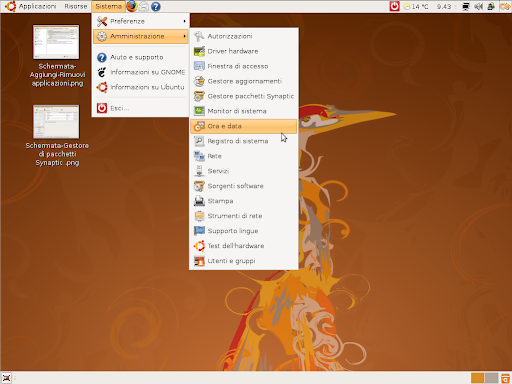
Mi pare che in una delle precedenti versioni ci fosse il suddetto pannello, ma io non riesco a trovarlo.
Infine un’inezia: per eseguire alcune modifiche di sistema, come accade su OS X, viene chiesta la password. GNOME ha un sistema particolare per chiedere l’inserimento della password: oscura tutto il desktop e vi presenta la finestra di dialogo per l’immissione. Non potrete fare nient’altro, tutto ciò che è “dietro” non è raggiungibile.

questo è sicuramente un ottimo modo per richiamare l’attenzione e far capire all’utente la responsabilità connessa all’utilizzo della password di amministratore, ma è anche un po’ scomoda se si vogliono fare più cose contemporaneamente.
Conclusioni
Non ho avuto modo di testare tutto il sistema (si tratta, in fondo, di una mini-prova), comunque approfondirò. Se ne avrò modo installerò pure KDE4 così da confrontarlo con GNOME e l’interfaccia di Leopard.
In definitiva, comunque, Ubuntu 8.04 si presenta come un sistema facile da usare, intuitivo, completo e già pronto “out of the box” ad essere operativo. Anche l’utente alle prime armi può facilmente migrare verso questo sistema ed usarlo con soddisfazione, scoprendo poco a poco la marea di modifiche, personalizzazioni, trucchi, smanettamenti vari che si possono fare sul sistema.
Da non sottovalutare poi il tema della sicurezza: con la struttura a “permessi” tipica degli ambienti UNIX, la quasi totale assenza di malware per Linux/Ubuntu, il supporto di una comunità attiva e attenta, basta un semplice firewall (magari quello del router) per sentirsi al sicuro.
Il software in dotazione, consente di effettuare da subito tutte le operazioni “base” condivise da tutti gli utenti, per tutte le altre è presente un vastissimo parco software, con applicazioni open source, commerciali e così via. Vi è inoltre la possibilità (se l’hardware lo permette) di utilizzare applicazioni “Windows only” tramite WINE, il suo discendente commerciale Crossover, o moderni sistemi di virtualizzazione (VirtualBox o lo stesso VMWare, ad esempio). E per i giochi c’è CrossoverGame (come quello per Mac) o Cedega (per Mac si chiama Cider e, in teoria, dovrebbe esser riservato agli sviluppatori).
Risorse
Ottenere una versione ufficiale di Ubuntu è facilissimo: basta scaricarla.
Per chi avesse bisogno di una versione per PowerPC, è disponibile un porting di cui potete scaricare l’immagine disco da qui.
Tra i blogger più attivi in ambito Linux, e sicuramente tra i più piacevoli da leggere, c’è il freschissimo pollycoke.
Infine, se avete deciso di installare Ubuntu sul vostro MacBook Pro, date un’occhiata a questo wiki.
’nuff said

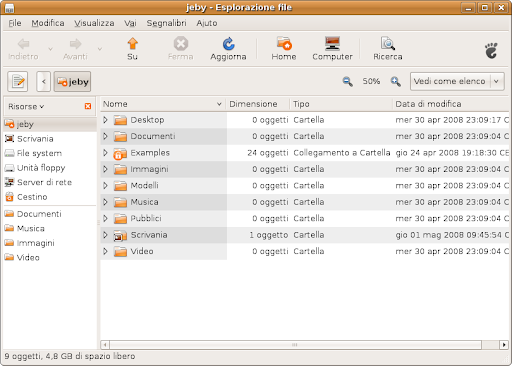


Comments